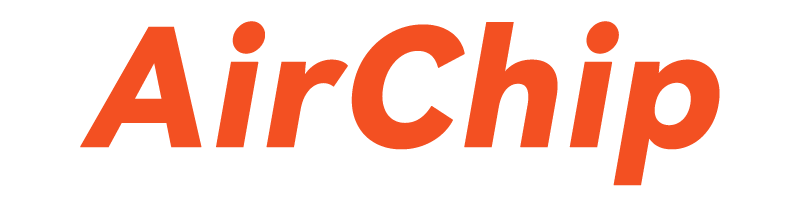【玩即折腾2】搭建我的世界基岩版(Minecraft BE) Windows 联机服务器教程
一般看这个教程的基本都是局外人,我尽量写的简单一些。
但即便是再简单,也要有一定计算机基础,如果真一点不会那就老老实实玩游戏吧。
如果你要在Linux云服务器上搭建,请移步:Linux教程
准备工作:
一台电脑。
Minecraft 基岩版客户端,Microsoft Store 可以买,一般玩国际版的都是有一定折腾水平的人我倒是放心了许多。
第一步:
==============================
准备一台 Windows 电脑。如果你是在家庭局域网,仅需找一台家里闲置的电脑就可以。
如果你需要与朋友在公网随时访问,就需要申请云服务器,而 Windows Server 是比较吃内存的。
云服务器MC入门配置:2核4G、80GB硬盘、安装为 Windows Server 2016 或以上。
第二步:
==============================
访问官网获取最新的 Windows 下载包:Bedrock Server Download | Minecraft
勾选 “I agree to the Minecraft End User License Agreement and Privacy Policy”下载。
下载后解压到一个不带中文和空格的任意目录。
第三步:配置服务器
==============================
参考资料:基岩版专用服务器 - Minecraft Wiki,最详细的官方我的世界百科 (fandom.com)
建议先阅读参考资料后再下手。解压后需要了解三个配置文件,分别是:
server.properties 总配置文件
permissions.json 用户权限配置文件
whitelist.json 白名单配置文件 需要在总配置文件中开启白名单 然后只有在这个白名单文件中的用户才可以进入服务器
因为配置文件非常长,我就演示最快最安全的配置方式:
设置只有指定用户才可以修改世界、其他访问用户只能作为游客。
使用记事本打开 server.properties 逐条找到并修改下面配置,其它不要动,除非你已经足够了解:
server-name=Byte Server
gamemode=creative
difficulty=normal
max-players=100
online-mode=true
white-list=false
server-port=19132
server-portv6=19133
player-idle-timeout=30
level-name=Byte World
level-seed=9210
default-player-permission-level=visitor命令行解析:
server-name 服务器名称
gamemode 游戏模式 creative创造 survival生存
difficulty 难度 easy简单 normal中等 hard困难
max-players 最大玩家数
online-mode Xbox在线模式 只有登录了Xbox账户的用户才能进入 有效过滤小学生
white-list 白名单模式 默认关闭 我们目的是让陌生人可以看世界但无法改动
server-port 服务器IPV4端口
server-portv6 服务器IPV6端口
player-idle-timeout 踢出超过此时间的挂机玩家 分钟
level-name 世界名称
level-seed 世界种子 自己随意 个人喜欢7370和9210 (1.17版本)
default-player-permission-level 默认登录玩家身份 visitor游客 member普通玩家 operator管理员
第四步:
==============================
放行端口,测试服务器,获取自己UID。
打开开始菜单,搜索:'高级安全 Windows Defender 防火墙' :
==============================
在 '入站规则' 当中新建规则,规则名称随意:
==============================
放行端口设置:
==============================
协议类型:UDP
放行端口: 19132,19133
配置文件:公共、专用
==============================
如果你是公网云服务器,还需要在云服务器防火墙页面做同样的放行操作。
然后双击打开 bedrock_server.exe ,显示一个cmd黑窗口,如果弹出防火墙,就点击“允许访问”,服务器这时候就打开了。
再打开Minecraft客户端,添加并连接你的服务器地址+19132端口号,玩游戏就不教你了。
如果可以进入游戏,终端会显示出你的Xbox UID,复制记下你的Xbox UID,因为你现在上面都做不了,需要给自己权限。
第五步:
==============================
将自己设置为管理员。
黑窗口输入 exit 结束掉服务器(点关闭也可以),打开服务器目录下的 permissions.json 。修改:
[
{
"permission": "operator",
"xuid": "123456789"
}
]命令行解读:
permission 权限 visitor游客 member普通玩家 operator管理员
xuid 你自己的Xbox用户ID 不要把123456789抄上!!!!
查看到朋友的ID,把自己的朋友用普通玩家权限添加进去就可以:
[
{
"permission": "operator",
"xuid": "123456789"
},
{
"permission": "member",
"xuid": "987654321"
}
]
第六步:
==============================
使用 WinSW 包装为 Windows 服务在后台一直执行。
下载工具:WinSW Releases · winsw/winsw · GitHub
==============================
将 winsw.exe 复制到服务器目录并重命名为:Minecraft.Bedrock.Server.exe
再使用记事本新建文件 "Minecraft.Bedrock.Server.xml" ,文件名(不含扩展名)必须和 exe 名字一样:
XML 配置文件内容:
<service> <id>Minecraft.Bedrock.Server</id> <name>Minecraft Bedrock Server</name> <description>我的世界基岩版服务器后台服务.</description> <executable>bedrock_server.exe</executable> <logmode>reset</logmode> <startmode>Automatic</startmode> </service>
然后在当前目录以管理员权限打开 Powersehll 或 CMD 执行服务安装:
.\Minecraft.Bedrock.Server.exe install
==============================
配置后台服务:
打开任务管理器,点击“服务”选项卡,就可以在 Windows 服务中看到一个叫“Minecraft Bedrock Server”的服务了,点击“运行”就可以启动。
==============================
再配置开机自启:
好了,完工!
Minecraft Windows 10 版本开启RTX光追:Minecraft with RTX PBR Texturing Guide (nvidia.com)
光追也可以直接下载:光追包
附上 server.properties 所有的中文解释,根据自己需要进行修改:
中文翻译抄自:server.properties - Minecraft Wiki,最详细的官方我的世界百科 (fandom.com)
| 属性名称 | 可选值 | 默认值 | 何时生效 | 作用 | 备注 |
| gamemode | survival (0), creative (1), adventure (2) | survival | 总是生效或新玩家进入时 | 设定新玩家的游戏模式。 | survival (0) - 生存模式creative (1) - 创造模式 adventure (2) - 冒险模式 |
| difficulty | peaceful (0), easy (1), normal (2), hard (3) | easy | 总是生效 | 设置世界的游戏难度。 | peaceful (0) - 和平easy (1) - 简单 normal (2) - 普通 hard (3) - 困难 |
| level-type | FLAT, LEGACY, DEFAULT | DEFAULT | 生成地形时 | 决定生成的地图的类型。 | FLAT-超平坦LEGACY-旧世界类型 DEFAULT-默认 |
| server-name | 任意字符串 | Dedicated Server | 总是生效 | 用作服务器的名称 | 作为服务器在游戏内服务器列表中显示的名称。 |
| max-players | 正整数 | 10 | 总是生效 | 设置服务器同时能容纳的最大玩家数量。 | 这是应该能在服务器上游戏的玩家的最大数量。较高的值可能会影响服务器性能。 |
| server-port | 任意整数 | 19132 | 总是生效 | 设置服务器监听的IPv4端口号。 | |
| server-portv6 | 任意整数 | 19133 | 总是生效 | 设置服务器监听的IPv6端口号。 | |
| level-name | 任意字符串 | level | 总是生效 | 该值用于世界的名称以及文件夹名。你也可以复制你的存档到这里,并把该值修改成文件夹的名称,以此替换服务器加载的存档。 | 使用/生成的存档名称。每个存档在/worlds中都有单独的文件夹。 |
| level-seed | 任意字符串 | 空白 | 生成地形时 | 用于将世界随机化 | 为世界定义一个种子。留空将随机选择种子。 |
| online-mode | true, false | true | 总是生效 | 是否身份验证 | 如果为true,则每个连接的玩家都必须与Xbox Live进行身份验证。 |
| white-list | true, false | false | 总是生效 | 是否开启白名单 | 如果为true,则玩家都必须要在whitelist.json文件中才能登录服务器。 |
| allow-cheats | true, false | false | 总是生效 | 是否允许作弊 | 如果为true,则服务器将允许作弊行为(例如使用命令)。 |
| view-distance | 任意整数 | 10 | 总是生效 | 设置玩家可视距离最大值 | 单位为区块。较高的值可能会影响服务器性能。 |
| player-idle-timeout | 任意整数 | 30 | 总是生效 | 设置空闲玩家被踢出的时间 | 单位为分钟。玩家空闲时间到达设定值后将被踢出,如果设置为0或被移除。 |
| max-threads | 整数 | 8 | 总是生效 | 设置服务器尝试使用的最大线程数 | 服务器会尽可能多地使用线程。 |
| tick-distance | 范围[4, 12]内的整数 | 4 | 总是生效 | 设置停止加载区块的距离 | 当玩家远离某个区块的距离超过设定值后,该区块会停止加载。较高的值可能会影响服务器性能。 |
| default-player-permission-level | visitor, member, operator | member | 总是生效 | 设置新玩家加入时的权限 | visitor-新玩家不可破坏方块member-新玩家正常加入 operator-新玩家加入时即为OP |
| texturepack-required | true, false | false | 总是生效 | 是否强制加载资源包 | 如果为 true,则当服务器有资源包时,将强制客户端使用。 |
| content-log-file-enabled | true,false | false | 是否启用错误日志 |
版权声明:
作者:芯片烤电池
链接:https://www.airchip.org.cn/index.php/2022/01/22/mcbe-server-course-win/
来源:芯片烤电池
文章版权归作者所有,未经允许请勿转载。